Photosho照片清晰化详细步骤
第一步,在PS中打开目标模糊照片后,确保图像处于活动状态。右键点击图层面板中的缩略图,从弹出菜单中选定栅格化命令,将其转化为标准像素层。栅格化能防止矢量干扰,为后续处理奠定基础。随后按下Ctrl+J快速复制该层,生成一个新图层。复制层将用于滤镜应用,而原层作为备份。操作时注意检查图层顺序,确保副本位于上方。这个过程需细致,避免误选其他元素,导致效果偏离预期。
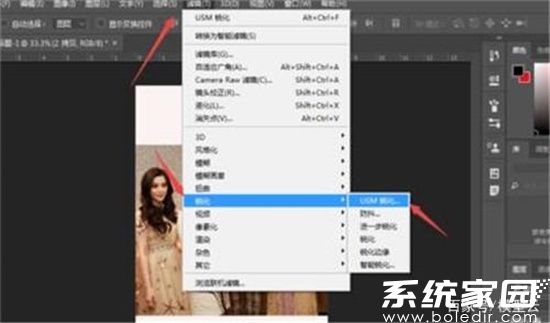
第二步,选中刚复制的图层,进入顶部菜单栏的滤镜选项。下拉至锐化子菜单,点击USM锐化功能。USM锐化是Photoshop核心工具,通过增强边缘对比度来提升清晰度。在参数设置窗口,调整数量、半径和阈值三个数值。数量控制锐化强度,建议从100%起始逐步增加;半径决定边缘宽度,通常设为1-2像素;阈值用于忽略平滑区域,避免噪点放大。实时预览变化,拖动滑块观察照片细节改善,确保自然过渡。过度锐化可能产生锯齿,需谨慎微调。
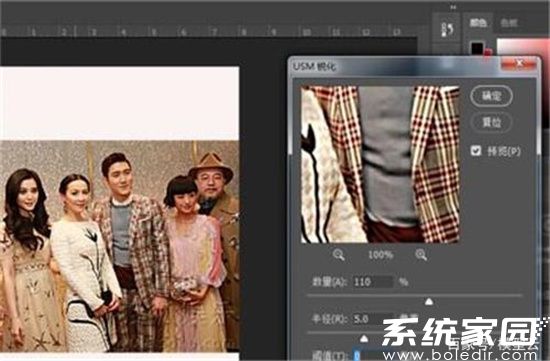
第三步,完成USM锐化后,使用Ctrl+E快捷键合并当前图层与下方原层。合并前确认效果满意,因为此操作不可逆。之后,再次复制合并后的图层生成新副本。切换到通道面板,选择红色通道进行操作。通道处理能针对特定颜色优化,避免整体失衡。重新应用滤镜→锐化→USM锐化,这次提高数值以强化效果。例如,增加数量至150%,半径略扩至2.5像素。通道锐化能处理色彩失真,特别适合褪色老照片。

第四步,返回图层面板,选中复制层并将不透明度降低至50%,以柔化锐化效果。这一步减少生硬感,使图像更自然。按住Ctrl键同时选择上下两个图层,然后按Ctrl+E进行最终合并。合并后检查整体清晰度,确保无噪点或伪影。整个过程强调图层管理和参数控制,初学者可先练习简单图片。完成后保存文件为高质量格式如PSD或JPEG,保留编辑灵活性。

以上PS照片清晰化处理教程的核心步骤详细阐述了如何通过栅格化、图层复制、USM锐化和通道优化实现图像清晰化。这种方法适用于各类模糊照片修复,操作简便高效。实践中注意备份原图,逐步调整参数,避免过度处理。Photoshop的强大功能让老旧影像焕发新生,提升视觉体验。立即尝试这些技巧,见证照片的惊人变化。

